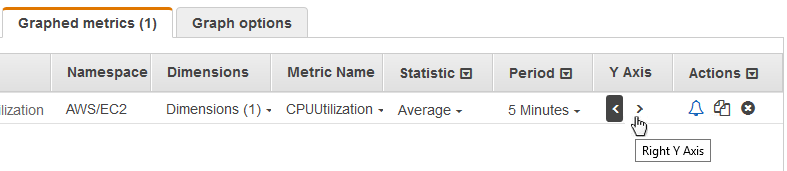本文為英文版的機器翻譯版本,如內容有任何歧義或不一致之處,概以英文版為準。
修改圖形的 Y 軸
您可以設定圖形的 Y 軸自訂邊界,以利更佳查看資料。例如,您可以將 CPUUtilization 圖形邊界變更為 100%,以便容易查看 CPU 是低 (繪圖線接近圖形的底部) 或高 (繪圖線接近圖形的頂部)。
您可以在您圖形的兩個不同 Y 軸間切換。如果圖形包含的指標有不同的單位或指標值範圍差異很大,此功能將很有用。
修改圖形的 Y 軸
-
透過 https://console.aws.amazon.com/cloudwatch/
開啟 CloudWatch 主控台。 -
在導覽窗格中,選擇 Metrics (指標)、All metrics (所有指標)。
-
選取指標命名空間 (例如 EC2),然後選取指標維度 (例如,Per-Instance Metrics (每個執行個體指標))。
-
All metrics (所有指標) 索引標籤會顯示命名空間中該維度的所有指標。若要將指標圖形化,請勾選指標旁的核取方塊。
-
在 Graph options (圖形選項) 標籤中,指定 Left Y Axis (左 Y 軸) 的 Min (最小) 與 Max (最大) 值。Min (最小) 的值不可大於 Max (最大) 的值。
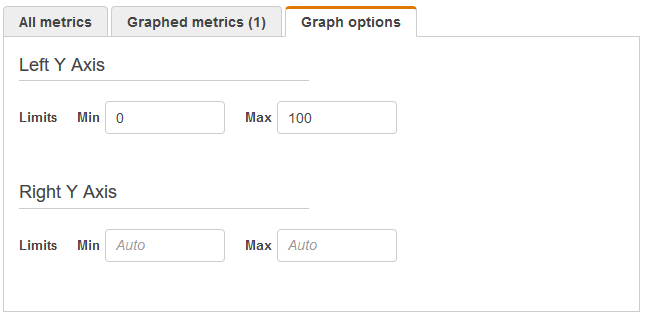
-
若要建立第二個 Y 軸,請指定 Right Y Axis (右 Y 軸) 的 Min (最小) 和 Max (最大) 值。
-
若要切換兩個 Y 軸,請選擇 Graphed metrics (圖表化指標) 標籤。在 Y Axis (Y 軸) 中選擇 Left Y Axis (左 Y 軸) 或 Right Y Axis (右 Y 軸)。